根据相关法律法规和政策,该网站不可点播。快播播放不了电影提示这个,最近,Win7系统的用户,在快播播放器里面找了一个电影,怎么也播放不了,怎么回事呢?下面查字典教程网小编给大家带来了Win7系统快播不能播放提示该网站不可点播的图文解决办法,非常管用,有需要的朋友参考参考下。
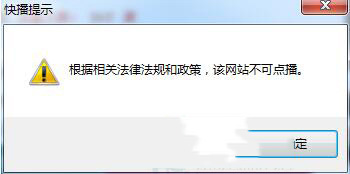
Win7系统快播不能播放提示该网站不可点播具体步骤如下:
一、解决开播不能点播
1、“根据相关法律法规和政策,该网站不可点播”一般是由于版权问题,快播升级之后对于某些连接就会屏蔽啦。那么卸载新版本的快播,安装精简版或者老版本的快播即可
首先找到开始菜单---输入appwiz.cpl(这个命令是快速打开 添加删除程序)
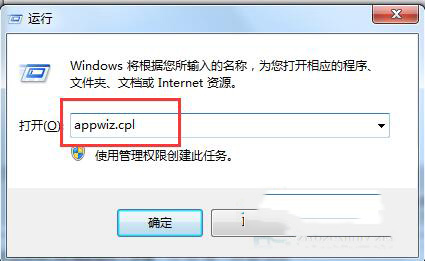
2、找到当前系统安装的新版本的快播5,当然您也可以直接在 开始菜单---所有程序---找到快播的卸载快播也可以。
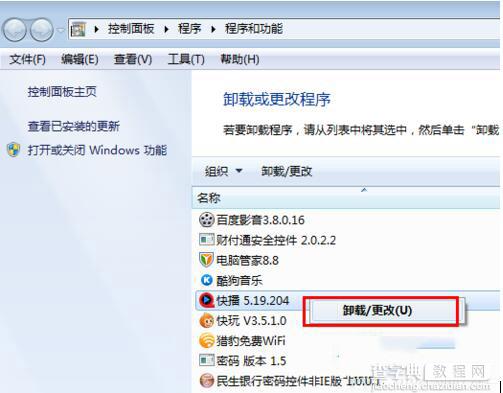
二、下载精简版快播
1、卸载新版本快播之后,下载一个“快播永不升级版本”。
2、当然可以直接到快播官方网站下载,现在快播网站提供了永不升级版本呢。
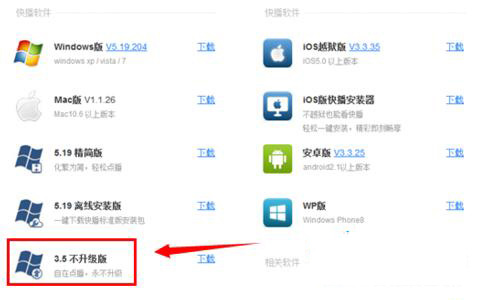
3、安装好之后,再次打开刚刚查看的电脑。刷新一下,如果提示需要安装插件,就安装一下
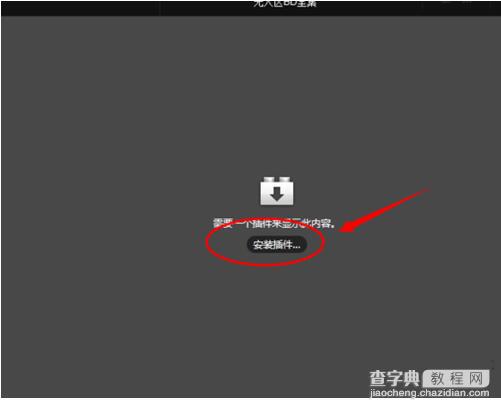
4、除此之外,有的网站如果提示快播不能点播的时候。也一般有一个快播精简版下载地址,直接点击下载安装即可。
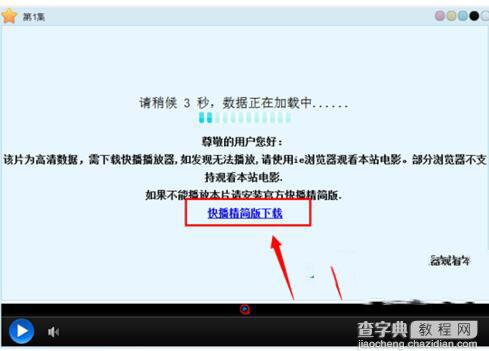
三、设置快播不升级
如果安装的是老版本的快播,建议到快播选项里面。设置一下,不检查最新版本。这样快播就不会再次检查升级了。
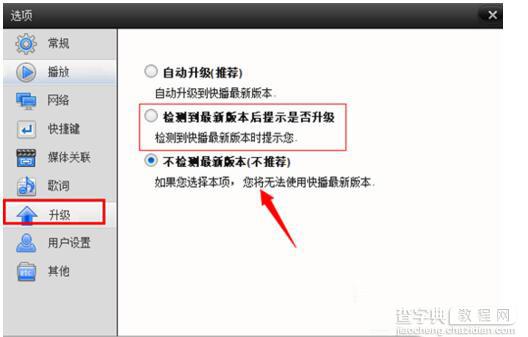
关于Win7系统快播不能播放提示该网站不可点播解决方法就介绍到这里了。如果你使用快播播放器,遇到这样的情况,不妨试一下上述的方法,也许就可以帮你解决问题了!希望在这里那个帮到更多有需要的人。如果大家有任何疑问请给我们留言,小编会及时回复大家的。在此也非常感谢大家对查字典教程网的支持!
【快播提示该网站不可点播怎么回事 Win7快播不能播放提示该网站不可点播的图文解决办法】相关文章:
★ WIN10删除文件提示该项目不在请确认该项目的位置解决办法
★ Win10系统插入硬盘时提示磁盘写保护怎么办 Win10插入硬盘时提示磁盘写保护的解决方法
★ win10系统打不开wlan怎么办?win10无法启动wlan解决方法
★ win10系统出现win32kfull错误蓝屏怎么办?win10系统出现win32kfull错误蓝屏的解决方法
★ Win10系统下NVMe硬盘状态检测错误怎么办?Win10下NVMe硬盘状态检测错误的解决方法
★ Win10输入法卸载不干净怎么办?Win10输入法卸载不干净的解决方法
★ win10应用商店白屏提示检查网络怎么办?win10系统应用商店白屏提示检查网络的解决方法
★ win10桌面图标布局错乱怎么办 win10系统玩游戏后桌面图标位置错乱的原因及解决方法
★ Win10安装JADE6.5提示缺少文件怎么办?Win10安装JADE6.5提示缺少文件解决方法
